Η μεταφόρτωση βίντεο στο Snapchat απλώς δεν έχει τον ίδιο αντίκτυπο εάν ο ήχος είναι απενεργοποιημένος ή λείπει. Εάν το μικρόφωνό σας λειτουργεί, ίσως είναι καλύτερο να συνεχίσετε να στέλνετε ακίνητα στιγμιότυπα.

Αλλά πρώτα, μπορείτε να δοκιμάσετε μερικές από τις παρακάτω διορθώσεις για να συνεχίσετε να δημοσιεύετε καταπληκτικές ιστορίες για εσάς, τους φίλους σας και τις περιπέτειές σας.
Ελέγξτε τις ρυθμίσεις έντασης ήχου
Ανεβάστε τον πίνακα ελέγχου έντασης στο smartphone σας και βεβαιωθείτε ότι το ρυθμιστικό του μικροφώνου είναι στη μέγιστη ένταση.
Σε ορισμένα smartphone, ίσως χρειαστεί επίσης να ρυθμίσετε το ρυθμιστικό έντασης πολυμέσων στο μέγιστο επίπεδο. Υπάρχουν πολλές αναφορές χρηστών που υποδεικνύουν μια συσχέτιση μεταξύ του όγκου των μέσων και του όγκου εγγραφής στο Snapchat.
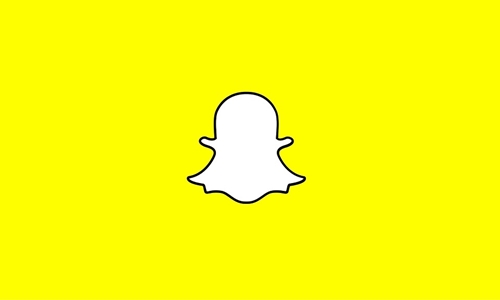
Επανεκκινήστε την εφαρμογή
Μερικές φορές, τα προβλήματα προκύπτουν κατά την εκκίνηση. Μία από τις πιο εύκολες πιθανές επιδιορθώσεις είναι να κλείσετε την εφαρμογή, να περιμένετε μερικά δευτερόλεπτα και μετά να την εκκινήσετε ξανά.
Επανεκκινήστε το τηλέφωνο
Για χρήστες iPhone:
- Πατήστε παρατεταμένα είτε το κουμπί Επάνω είτε Πλαϊνό
- Περιμένετε να εμφανιστεί το ρυθμιστικό Power Off
- Σύρετε το ρυθμιστικό για να απενεργοποιήσετε τη συσκευή
- Πατήστε παρατεταμένα τα ίδια δύο κουμπιά για να ενεργοποιήσετε το τηλέφωνο
Για χρήστες Android:
- Πατήστε παρατεταμένα τα κουμπιά Power και Volume Down
- Περιμένετε να σκουρύνει η οθόνη και αφήστε τα κουμπιά
- Περιμένετε να φορτώσει ξανά το λειτουργικό σύστημα
Σημειώστε ότι η διαδικασία ενδέχεται να διαφέρει σε ορισμένες συσκευές Android. Ωστόσο, τα δημοφιλή smartphone Android, όπως αυτά που κατασκευάζονται από τη Samsung, την LG ή την Google, θα πρέπει όλα να επιτρέπουν αυτόν τον συνδυασμό κουμπιών.
Εγκαταστήστε ξανά την εφαρμογή
Για χρήστες iPhone:
- Πατήστε παρατεταμένα το εικονίδιο Snapchat
- Πατήστε το εικονίδιο X
- Πατήστε Διαγραφή
Γρήγορη σημείωση. Μην πιέζετε πολύ την οθόνη εάν έχετε iPhone νεότερο από 6s. Πατώντας πολύ δυνατά θα εμφανιστεί απλώς το μενού Γρήγορες ενέργειες αντί για το εικονίδιο X που αναζητάτε.
Για χρήστες Android:
- Μεταβείτε στις Ρυθμίσεις
- Επιλέξτε Εφαρμογές
- Βρείτε το Snapchat
- Επιλέξτε Διαγραφή ή Απεγκατάσταση
Σημειώστε ότι τα βήματα είναι βασικά τα ίδια με πολύ λίγες διαφορές ανάλογα με τη συσκευή σας.
Ελεγχος για ενημερώσεις
Εάν απενεργοποιήσετε τις αυτόματες ενημερώσεις στο smartphone σας, μπορεί να αντιμετωπίσετε έναν κόσμο προβλημάτων, ειδικά με εφαρμογές τρίτων.
Ελέγξτε αν έχετε εγκατεστημένη την πιο πρόσφατη έκδοση του Snapchat. Επίσης, ελέγξτε αν το λειτουργικό σύστημα του τηλεφώνου σας είναι ενημερωμένο. Η εγκατάσταση των πιο πρόσφατων ενημερώσεων τόσο για την εφαρμογή όσο και για το τηλέφωνό σας μπορεί απλώς να διορθώσει τα σφάλματα του μικροφώνου σας.
Καθαρίστε το μικρόφωνο
Μην υποθέσετε αμέσως ότι το μικρόφωνο έχει σταματήσει να λειτουργεί εντελώς. Υπάρχει πάντα μια πιθανότητα απλά να μην αποδίδει αρκετά καλά για να καταγράψει τον ήχο σας.
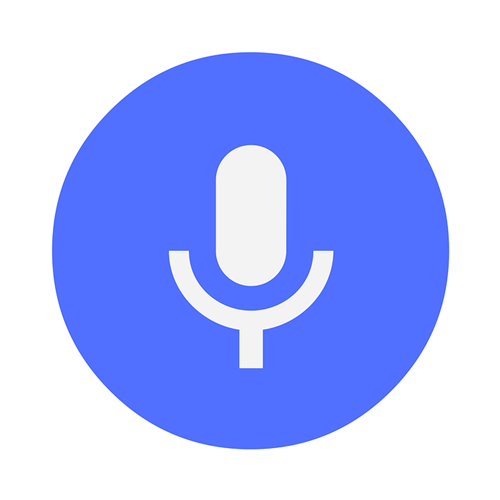
Πολλοί χρήστες παραπονιούνται ότι τα βίντεό τους στο Snapchat δεν έχουν εγγραφεί με ικανοποιητικό όγκο. Αυτό μπορεί να προκληθεί από τη συσσώρευση υπερβολικής βρωμιάς και βρωμιάς στο μικρόφωνο. Χρησιμοποιήστε είτε ένα κουτί πεπιεσμένου αέρα είτε μια μαλακή μπατονέτα για να αφαιρέσετε τυχόν ανεπιθύμητα σωματίδια. Αυτό θα αφαιρέσει τις περισσότερες παρεμβολές και θα ενισχύσει τα επίπεδα εγγραφής σας.
Ξεκινήστε ένα εισιτήριο
Οι εφαρμογές συχνά περνούν από μια σειρά από μικρές ενημερώσεις που διορθώνουν ορισμένα σφάλματα αλλά προκαλούν και νέα. Δυστυχώς, αυτό δεν συνοδεύεται πάντα από δηλώσεις αποποίησης ευθύνης από τους προγραμματιστές εφαρμογών που ειδοποιούν τους χρήστες για πιθανά προβλήματα.
Είναι πολύ πιθανό μια νέα ενημέρωση να μπέρδεψε τη λειτουργία μικροφώνου για ορισμένα smartphone ή εκδόσεις λειτουργικού συστήματος. Μην κάνετε έκπτωση στην επιλογή αποστολής εισιτηρίου στους προγραμματιστές εφαρμογών.
Χρησιμοποιήστε τη σελίδα υποστήριξης του Snapchat για να συμπληρώσετε τη φόρμα και να τους ενημερώσετε για το πρόβλημά σας. Να είστε όσο το δυνατόν πιο λεπτομερείς εντός του πλήθους λέξεων που σας έχει παραχωρηθεί.
Εκφράστε τις σκέψεις σας
Το να έχεις προβλήματα με το μικρόφωνο σε smartphone δεν είναι κάτι καινούργιο. Υπάρχουν πάρα πολλά πράγματα που μπορεί να πάνε στραβά τόσο με το λογισμικό όσο και με το υλικό. Και, κάθε φορά που έχετε να κάνετε με μια εφαρμογή τρίτου μέρους, όπως το Snapchat, μπορεί να είναι δύσκολο να εντοπίσετε την ακριβή ρίζα του προβλήματος.
Ας ελπίσουμε ότι αυτές οι συμβουλές θα σας βοηθήσουν να απολαύσετε ξανά πλήρως το Snapchat. Γνωρίζετε άλλες επιδιορθώσεις που θα μπορούσαν να βοηθήσουν τους χρήστες του Snapchat με προβλήματα ήχου; Έχετε αντιμετωπίσει ορισμένους συνδυασμούς παραγόντων που έχουν εμποδίσει την ικανότητά σας να χρησιμοποιείτε το μικρόφωνό σας με το Snapchat; Ενημερώστε μας στην παρακάτω ενότητα σχολίων.
